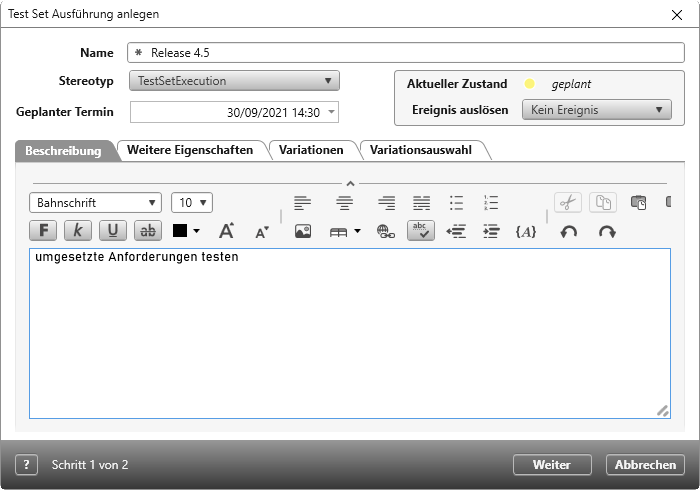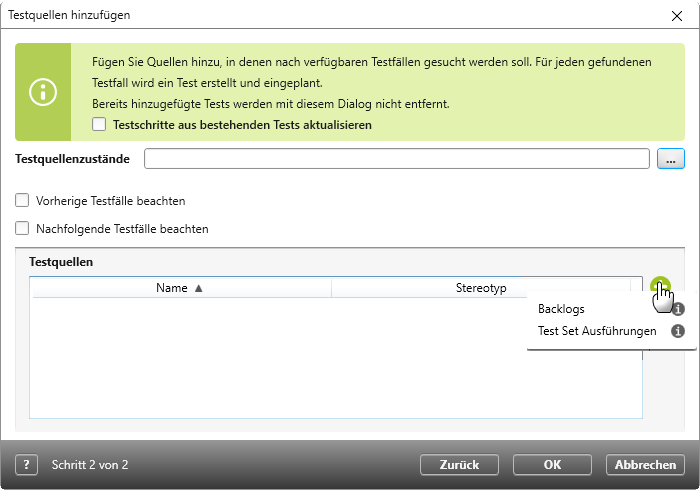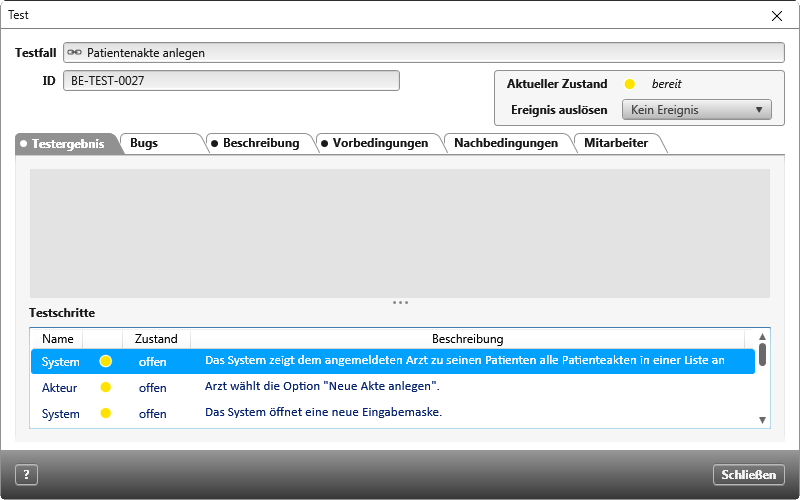Test Set erstellen und durchführen
Wenn Sie zu den Anforderungen ausreichend Testfälle definiert haben, können Sie damit beginnen, die Testfälle zu Test Sets (Testeinheiten) zusammenzustellen. Ein Test Set beinhaltet mehrere Testfälle, die zu einem Thema oder zu einem bestimmten Zeitpunkt durchgeführt werden sollen.
Test Sets erstellen Sie über sogenannte Test Set Ausführungen. Beim Anlegen einer Test Set Ausführung geben Sie jedoch keine Testfälle an, sondern definieren, welche Anforderungen getestet werden müssen. Das Tool sammelt dann automatisch alle Testfälle zusammen, die einer Anforderung zugeordnet wurden. Dabei werden auch die Verfeinerungen und Ableitungen einer Anforderung berücksichtigt und, wenn Testfälle vorhanden sind, ebenfalls übernommen. Testfälle können Sie natürlich auch manuell zuweisen.
Zu jedem gefundenen Testfall wird ein Test erstellt. Die Tests, der so ermittelten Testfälle, bilden die Test Set Ausführung.
Test Set Ausführungen definieren
- Selektieren Sie ein Package und wählen über das Kontextmenü den Befehl Anlegen/ Test Set Ausführung.
- Benennen Sie die Test Set Ausführung und tragen ggf. ein Datum und eine Beschreibung ein.
- Klicken Sie auf Weiter.
- Klicken Sie auf die Plus-Schaltfläche und wählen ein Package oder eine bestehende Test Set Ausführung aus.
- Klicken Sie auf OK, um die Test Set Ausführung anzulegen.
Zu jedem gefundenen Testfall, wird ein Test erstellt. Der Test beinhaltet u.a. Name, Beschreibung und Testschritte des Testfalls.
Test Set Ausführungen durchführen
Wenn Sie eine Test Set Ausführung per Doppelklick öffnen, finden Sie in der Registerkarte Tests alle abgeleiteten Tests. Jeder einzelne Test befindet sich im initialen Zustand geplant. Beachten Sie an dieser Stelle, dass Test Sets einen eigenen Zustandsautomaten haben und Ihnen hier nicht der Zustand des Testfalls angezeigt wird.
Das eigentliche Testen findet in den Abfragen
- Tests mit Test Set Ausführungen oder
- Test Set Ausführung mit Tests
statt. In diesen beiden Abfragen sehen Sie die Zustände der Tests als auch der Test Set Ausführung.
- Wenn Sie mit dem Testen beginnen, setzen Sie den Zustand der Test Set Ausführung auf bereit.
Damit springen auch alle Tests, die zur Test Set Ausführung gehören, in den Zustand bereit. - Führen Sie den Test durch. Wenn Sie die einzelnen Schritte sehen möchten, doppelklicken Sie den Test. Im Abschnitt Testschritte können Sie die einzelnen Schritte sehen.
- Halten Sie das Testergebnis in der Registerkarte Testergebnis fest. Hier können Sie detailliert beschreiben, was beim Testen aufgefallen ist.
- Setzen anschließend den Test auf bestanden oder fehlgeschlagen.
Wenn alle Tests durchgeführt wurden, wechselt der Zustand der Test Set Ausführung automatisch in fehlgeschlagen bzw. bestanden.
Bugs ableiten
Wenn ein Test nicht fehlerfrei durchläuft, können Sie direkt zu dem Test einen Bug ableiten. Selektieren Sie den Test und wählen über das Kontextmenü den Befehl Bug ableiten.
Beim Anlegen des Bugs wird automatisch in der Registerkarte Tests eine Referenz zu dem Test erstellt.
Hierzu gibt es diese Abfragen
- Tests mit Bugs In dieser Abfrage werden Ihnen, abhängig davon, welches Package angegeben wurde, Tests mit den dazugehörenden Bugs aufgelistet.
- Offene Bugs In dieser Abfrage werden, abhängig davon, welches Package angegeben wurde, alle Bugs aufgelistet, die sich im Zustand von in Definition bis in Realisierung befinden. Wechselt der Zustand in realisiert verschwindet der Bug aus der Liste.
- Meine gemeldeten Bugs In dieser Abfrage werden, abhängig davon, welches Package angegeben wurde, alle Bugs aufgelistet, die ein Benutzer erstellt hat.
Wurde ein Bug von einem fehlgeschlagenen Test abgeleitet und behoben, setzt der Entwickler den Bug auf den Zustand abgenommen. Wenn das geschieht, wechselt der Zustand des Tests in bereit zur Nachprüfung. Das ist das Signal für den Tester, dass er den Test wiederholen kann.
Tester zuordnen
Die einzelnen Tests werden von verantwortlichen Testern durchgeführt. Wenn Sie bereits beim Definieren der Testfälle wissen, wer die Tester später sein werden, können Sie sie bereits dem Testfall zuordnen. Erstellen Sie dann eine Test Set Ausführung, werden die Tester automatisch in die Tests übernommen. Wurden den Testfällen keine Tester zugeordnet, ordnen Sie sie den Tests zu. Das Vorgehen ist bei Testfällen und Tests identisch.
- Öffnen Sie den Bearbeitungsdialog eines Testfalls bzw. eines Tests per Doppelklick.
- Wechseln Sie in die Registerkarte Mitarbeiter.
- Über die Plus-Schaltfläche wählen Sie im Folgedialog die Tester aus und bestätigen mit OK.
Testfälle nachträglich zuordnen
Testfälle lassen sich auch noch nachträglich einer Test Set Ausführung zuordnen. Das können Sie in einer Abfrage per Drag & Drop oder über einen Befehl tun.
Testfälle per Drag & Drop zuordnen
- Öffnen Sie eine Abfrage, die Test Set Ausführungen anzeigt, z.B. Test Set Ausführungen mit Tests.
- Ziehen Sie per Drag & Drop einen oder mehrere Testfälle auf eine Test Set Ausführung.
Testfälle über Befehl zuordnen
- Wählen Sie im Kontextmenü einer Test Set Ausführung den Befehl Testquellen hinzufügen aus.
- Über die Plus-Schaltfläche wählen Sie im Folgedialog aus, wo nach weiteren Testfällen gesucht werden soll und bestätigen mit OK